كيفية إعداد Apple Watch الخاصة بك
دليل شامل لإعداد Apple Watch ومزامنتها مع iPhone للحصول على أقصى استفادة من ساعتك الذكية.
هل تتساءل عن كيفية إعداد Apple Watch الجديدة الخاصة بك؟ حتى إذا قمت بإخراج ساعتك الذكية الجديدة من الصندوق بالفعل، فلن تتمكن من الرد على الرسائل النصية أو التحدث إلى Siri على معصمك حتى تقوم بإعداد Apple Watch بشكل صحيح.
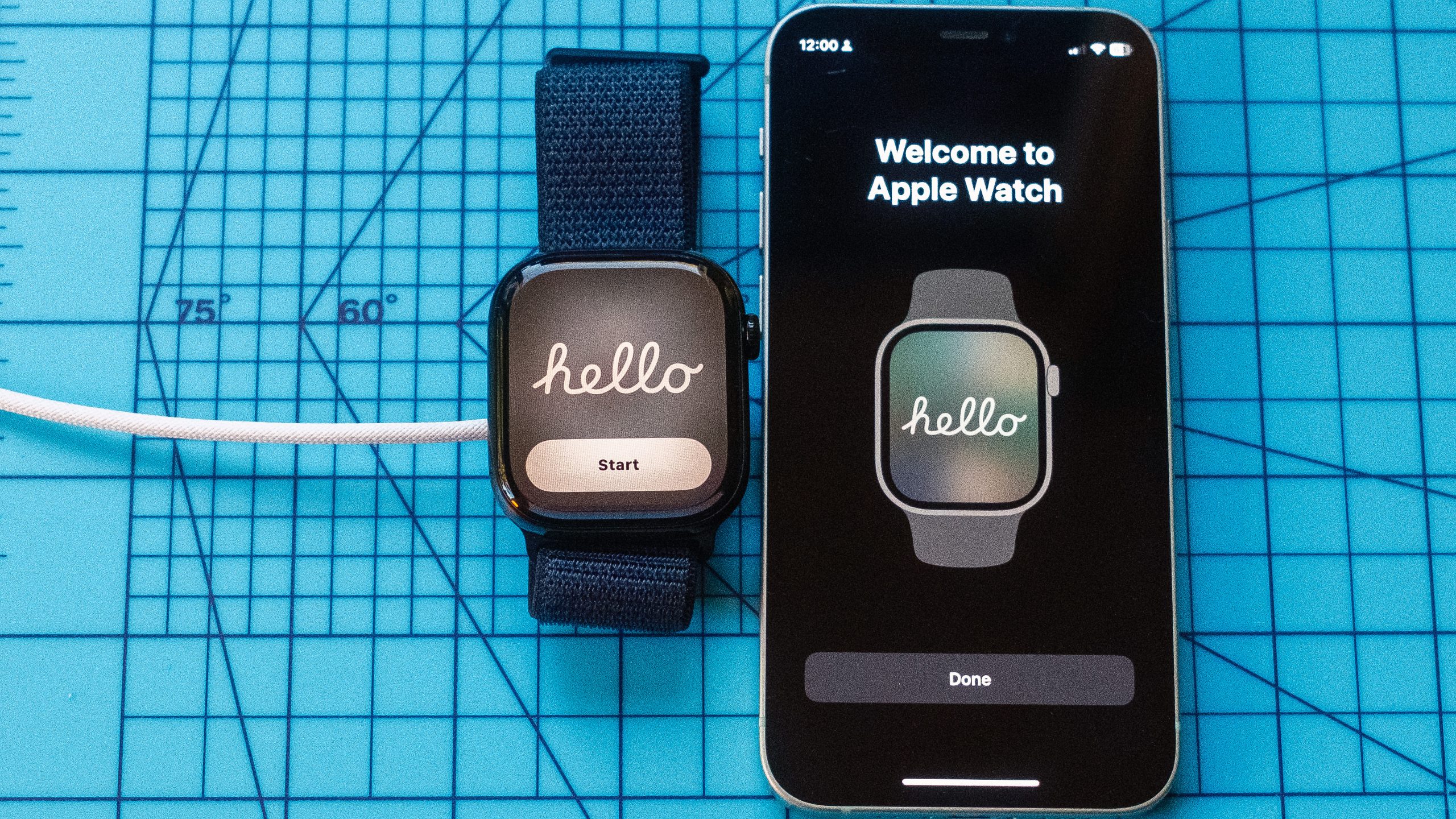
هناك العديد من الأسباب التي تجعل Apple Watch هي أفضل ساعة ذكية يمكنك شراؤها. إنها جهاز رائع لتتبع اللياقة البدنية وأداة اتصالات للاستخدام اليومي. كما أنها ممتازة للسلامة، ومجهزة بميزات لجميع أنواع السيناريوهات.
سواء كنت قد حصلت للتو على Apple Watch Series 10 الجديدة، أو Apple Watch Ultra 2 أو Apple Watch SE (2022)، يمكنك توقع تجربة مستخدم سهلة. ولكنك ستحتاج إلى معرفة كيفية إعداد Apple Watch الخاصة بك وتشغيلها بالطريقة التي تريدها.
إليك كيفية تشغيل Apple Watch الخاصة بك في بضع خطوات سهلة:
دليل إعداد Apple Watch الخاص بك: خطوات تفصيلية
- افتح تطبيق Apple Watch على جهاز iPhone الخاص بك: تأكد من أن جهاز iPhone الخاص بك متصل بشبكة Wi-Fi وأن Bluetooth قيد التشغيل. ابحث عن أيقونة تطبيق Apple Watch على شاشة iPhone الرئيسية واضغط عليها لفتح التطبيق.
- ابدأ عملية الاقتران وامسح النمط ضوئيًا: داخل تطبيق Apple Watch، اضغط على زر “بدء الاقتران” (Start Pairing). ستظهر رسالة على شاشة Apple Watch تعرض نمطًا فريدًا. استخدم كاميرا iPhone لمسح هذا النمط ضوئيًا لإنشاء اتصال آمن بين الجهازين.
- اختر “إعداد كـ Apple Watch جديدة”: بعد مسح النمط بنجاح، ستظهر لك خيارات الإعداد. اختر “إعداد كـ Apple Watch جديدة” (Set Up as New Apple Watch) إذا كنت تقوم بإعداد الساعة لأول مرة أو إذا كنت ترغب في البدء من جديد.
- حدد المعصم الذي سترتدي عليه الساعة: حدد ما إذا كنت سترتدي Apple Watch على معصمك الأيمن أو الأيسر. سيؤثر هذا الاختيار على كيفية عرض المعلومات وتفاعل الساعة مع حركاتك.
- وافق على الشروط والأحكام: اقرأ الشروط والأحكام الخاصة باستخدام Apple Watch وخدمات Apple ذات الصلة بعناية. إذا كنت موافقًا، اضغط على “موافق” (Agree) للمتابعة.
- سجل الدخول باستخدام Apple ID الخاص بك: أدخل Apple ID وكلمة المرور المرتبطين بحسابك في Apple. سيسمح لك هذا بالوصول إلى خدمات Apple المختلفة على Apple Watch، مثل App Store و iCloud.
- قم بتمكين خدمات الموقع و Siri والتشخيص: قم بتمكين خدمات الموقع (Location Services) للسماح لـ Apple Watch بتتبع موقعك لتطبيقات مثل الخرائط والطقس. قم بتمكين Siri للاستفادة من المساعد الصوتي الذكي. قم بتمكين التشخيص (Diagnostics) لإرسال بيانات مجهولة إلى Apple للمساعدة في تحسين أداء الساعة.
- قم بإعداد طريقة إلغاء قفل Apple Watch: يمكنك اختيار رمز مرور (Passcode) أو استخدام ميزة “فتح باستخدام iPhone” (Unlock with iPhone) لإلغاء قفل Apple Watch. اختر الطريقة التي تناسبك وتوفر لك الأمان والراحة.
- قم بتمكين Apple Pay و/أو SOS الطوارئ: قم بإعداد Apple Pay لإجراء مدفوعات لاسلكية سهلة وآمنة باستخدام Apple Watch. قم بتمكين SOS الطوارئ (Emergency SOS) للاتصال بخدمات الطوارئ بسرعة في حالة الحاجة.
- قم بتثبيت التطبيقات المتاحة: اختر التطبيقات التي ترغب في تثبيتها على Apple Watch من قائمة التطبيقات المتوافقة. يمكنك أيضًا تثبيت المزيد من التطبيقات لاحقًا من خلال App Store على Apple Watch.
تابع القراءة للحصول على إرشادات ورسوم توضيحية أكثر تفصيلاً.
1. افتح تطبيق Apple Watch على جهاز iPhone الخاص بك
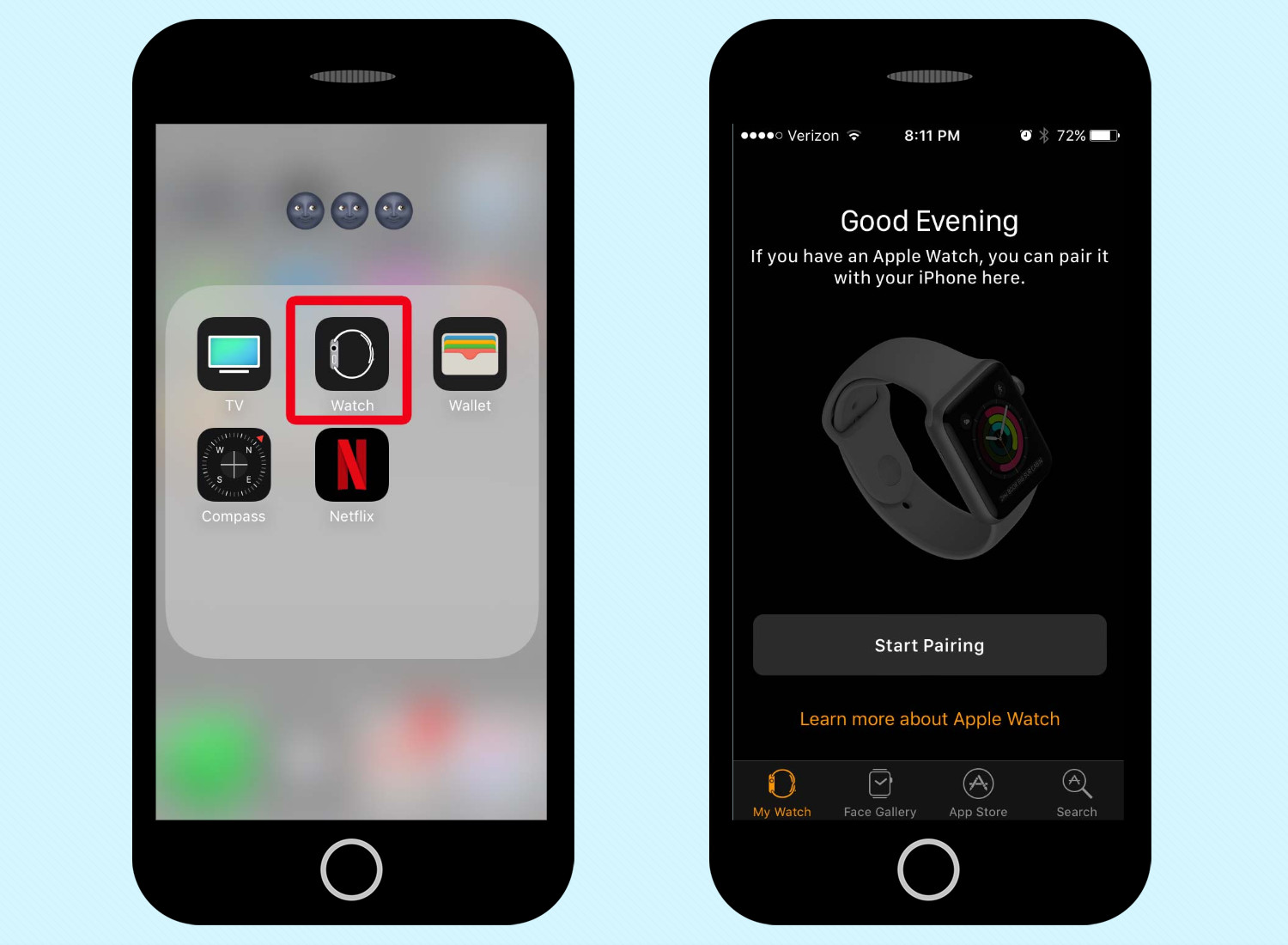
لإعداد Apple Watch، يجب عليك استخدام تطبيق Watch المخصص على جهاز iPhone الخاص بك. هذه الخطوة ضرورية، حيث أن ربط الساعة لا يتم عبر قائمة Bluetooth العامة الموجودة في تطبيق الإعدادات، كما هو الحال مع الأجهزة القابلة للارتداء الأخرى.
2. ابدأ عملية الاقتران وامسح النمط ضوئيًا
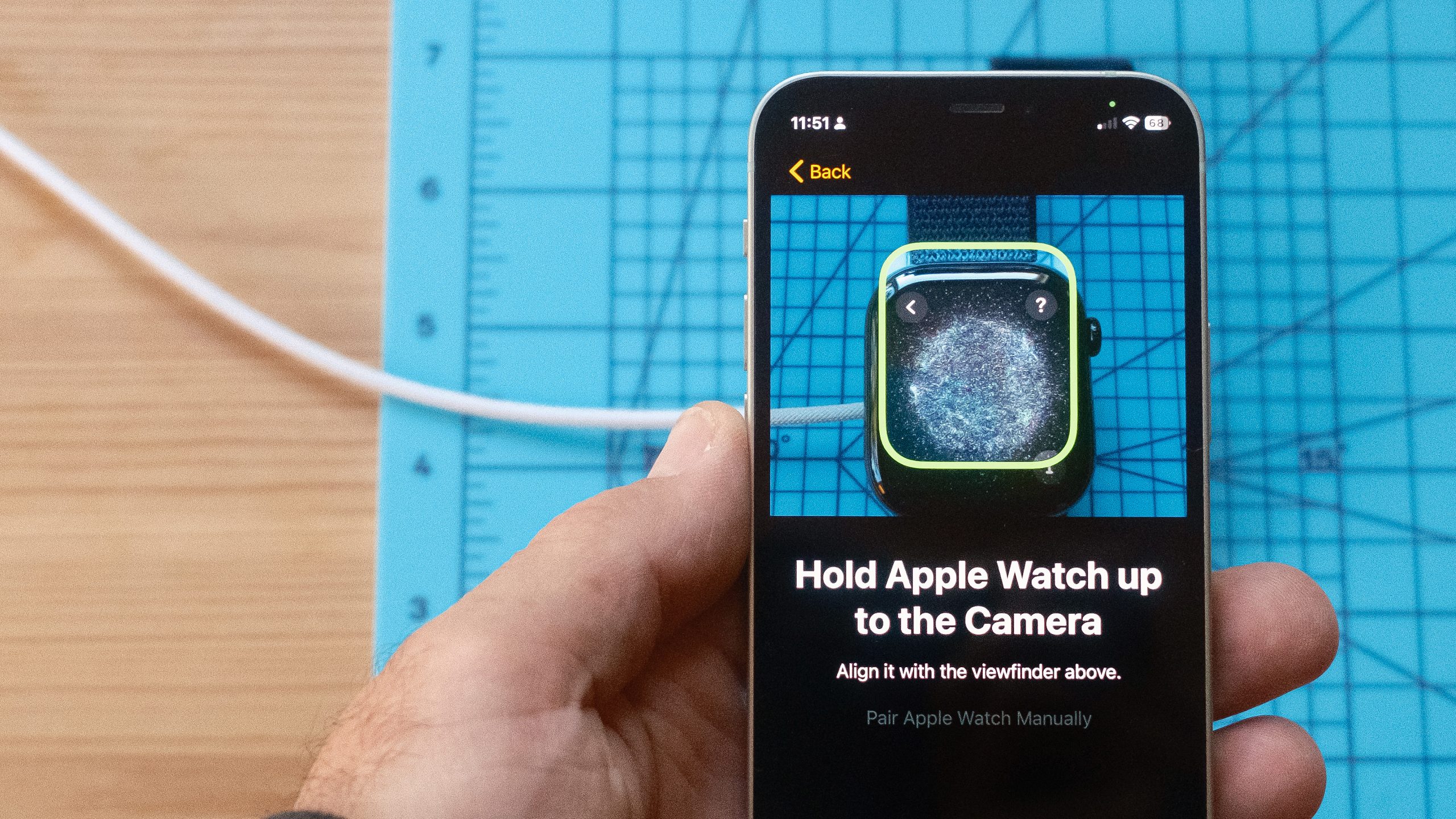
بعد تشغيل Apple Watch الجديدة، اضغط على زر بدء الاقتران (Start Pairing). ثم، وجّه كاميرا هاتفك نحو ساعة Apple Watch بحيث تتمكن من مسح النمط الظاهر على شاشة الساعة.
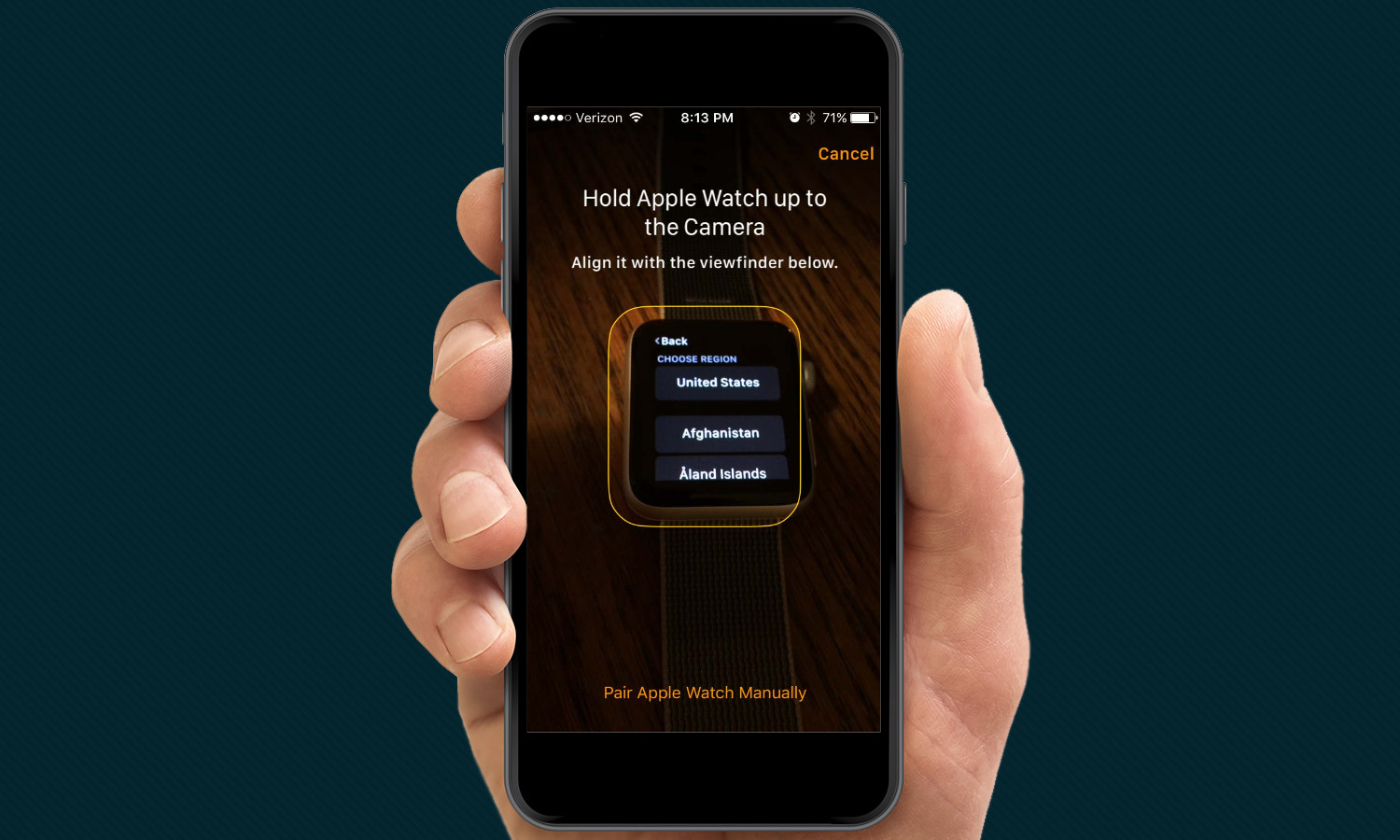
بدلاً من ذلك، إذا كنت قد امتلكت Apple Watch من قبل وقمت بعمل نسخة احتياطية لبياناتك على حساب iCloud الخاص بك، فيمكنك اختيار استعادة من نسخة احتياطية لتسريع عملية الإعداد.
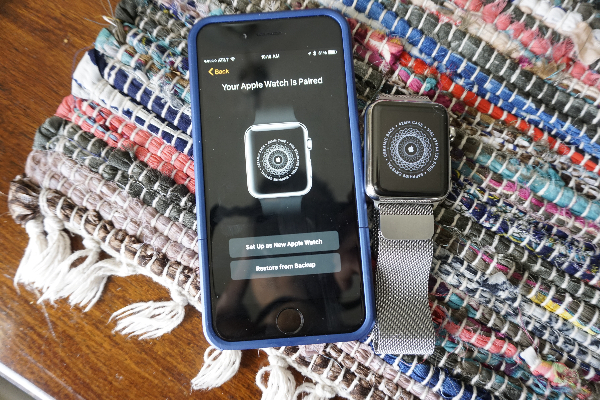
4. حدد المعصم الذي سترتدي عليه الساعة
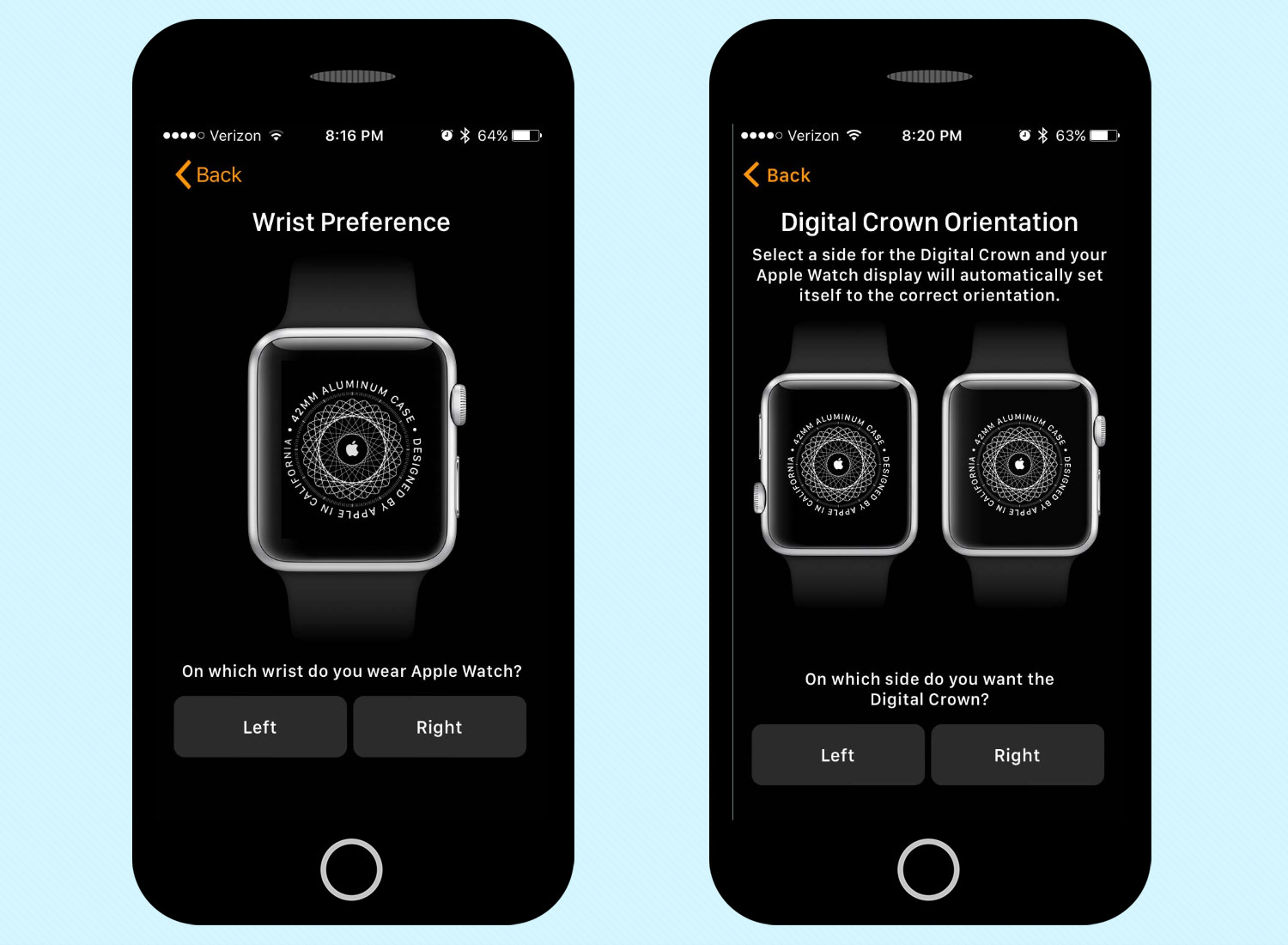
سؤال بسيط: أي اليدين تفضل، اليمنى أم اليسرى؟
سيطلب منك أيضاً تحديد ما إذا كنت تريد أن يكون زر “Digital Crown” على الجانب الأيمن أو الأيسر من ساعة Apple Watch. هذا الخيار يتيح لك تدوير الشاشة لتتناسب مع اتجاه ارتدائك للساعة، مما يوفر تجربة استخدام مريحة وسهلة بغض النظر عن اليد التي تستخدمها.
5. الموافقة على الشروط والأحكام
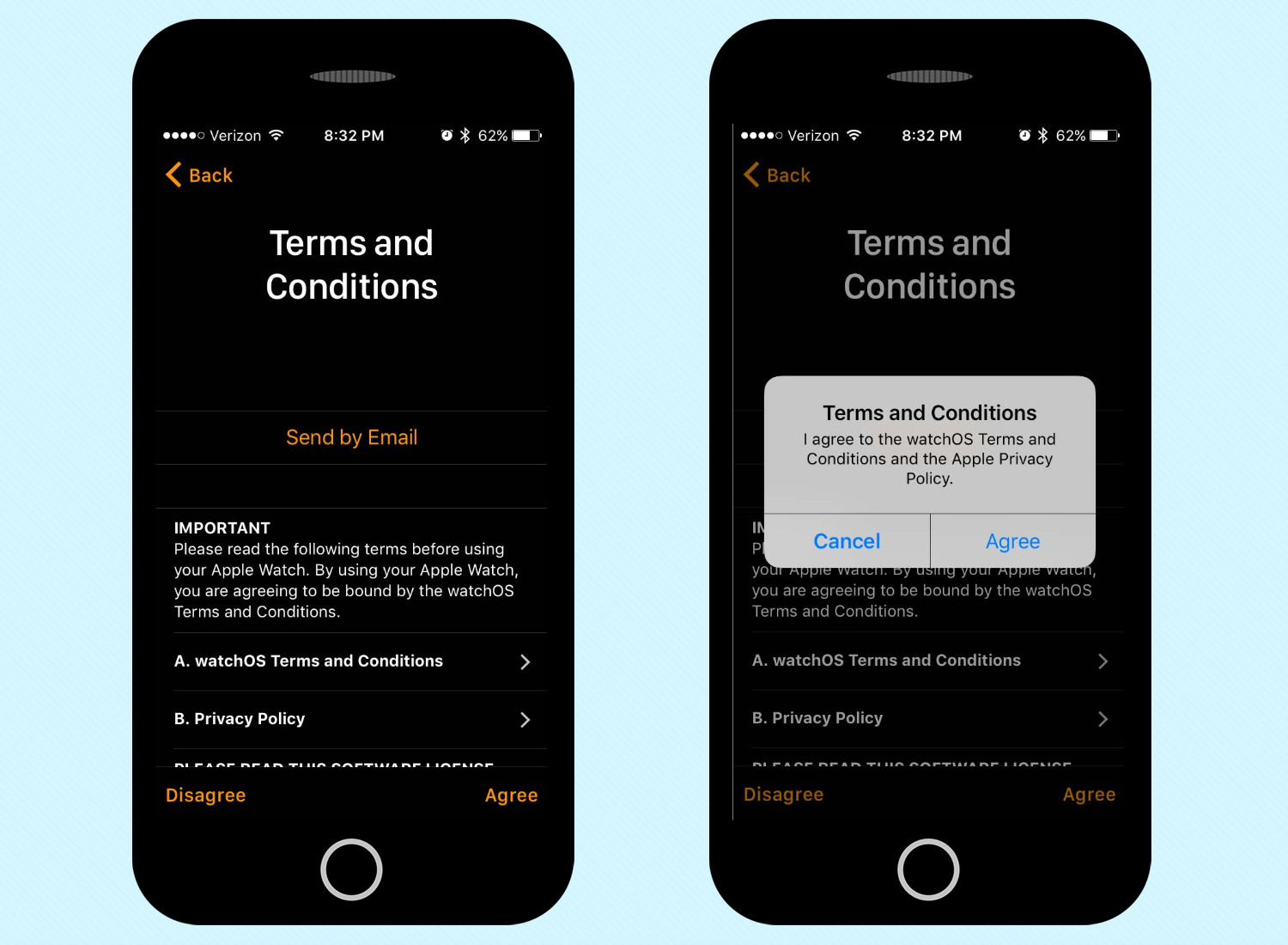
كما هو الحال مع جميع الأجهزة الجديدة، يجب عليك الموافقة على الشروط والأحكام قبل أن تتمكن من استخدام Apple Watch. هذه الخطوة ضرورية لضمان فهمك لحقوقك والتزاماتك المتعلقة باستخدام الجهاز والخدمات المرتبطة به. اقرأ الشروط والأحكام بعناية قبل الموافقة عليها.
6. تسجيل الدخول باستخدام Apple ID الخاص بك
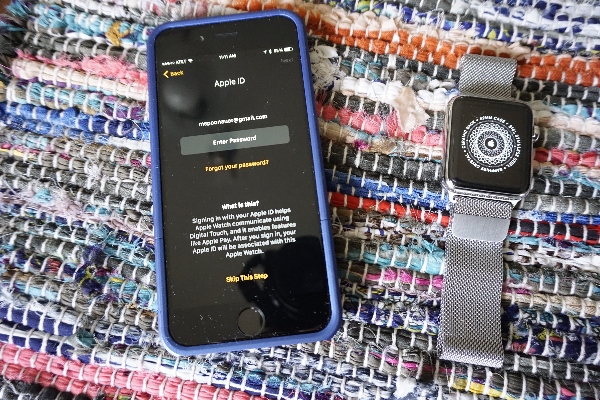
أدخل كلمة المرور الخاصة بك (نفس كلمة المرور التي تستخدمها لتسجيل الدخول إلى iPhone أو خدمات وأجهزة Apple الأخرى) لضمان مزامنة Apple Watch بشكل صحيح مع iPhone الخاص بك. هذه الخطوة ضرورية لربط الجهازين وتفعيل جميع الميزات بسلاسة، بما في ذلك تلقي الإشعارات، ومشاركة البيانات الصحية، واستخدام تطبيقات Apple المختلفة. تأكد من إدخال كلمة المرور بدقة لتجنب أي مشاكل في المزامنة.
7. تفعيل خدمات الموقع وSiri والتشخيص
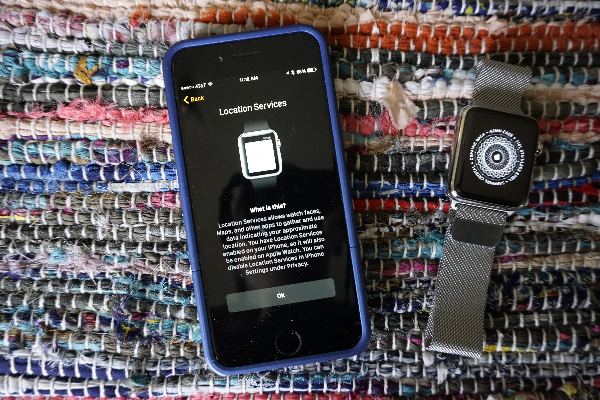
لتفعيل كامل وظائف Apple Watch والاستفادة من جميع الميزات الذكية، من الضروري تمكين خدمات الموقع، وتفعيل المساعد الشخصي Siri، والسماح بإرسال بيانات التشخيص إلى Apple. هذه الخطوات تضمن تجربة استخدام سلسة ومتكاملة.
ببساطة، اضغط “موافق” ثلاث مرات للمتابعة. هذه الموافقات ضرورية لتمكين الخدمات المذكورة.
8. إعداد طريقة فتح قفل ساعة Apple Watch الخاصة بك
بعد إخراج ساعتك Apple Watch من معصمك، ستحتاج إلى رمز مرور لفتح قفلها في المرة القادمة. إليك كيفية إعداد رمز المرور هذا لضمان أمان بياناتك وحماية خصوصيتك.
اختر رمزًا مكونًا من 4 أرقام لاستخدامه في فتح قفل ساعتك في كل مرة ترتديها بعد خلعها. للحصول على أمان إضافي، نوصي باستخدام رمز مختلف عن رمز PIN الخاص بجهاز iPhone الخاص بك!
بعد ذلك، سيُطلب منك تحديد ما إذا كنت ترغب في فتح قفل Apple Watch عبر جهاز iPhone الخاص بك أيضًا. اختر “نعم” أو “لا” حسب تفضيلاتك. تتيح لك ميزة فتح القفل عبر iPhone تجاوز إدخال رمز المرور على ساعتك طالما أنك ترتديها و iPhone الخاص بك قريب منك ومفتوح القفل.
باتباع هذه الخطوات، ستضمن أن ساعة Apple Watch الخاصة بك محمية برمز مرور فريد، مما يمنحك راحة البال مع العلم أن معلوماتك الشخصية آمنة.
9. تفعيل Apple Pay و/أو ميزة الطوارئ SOS
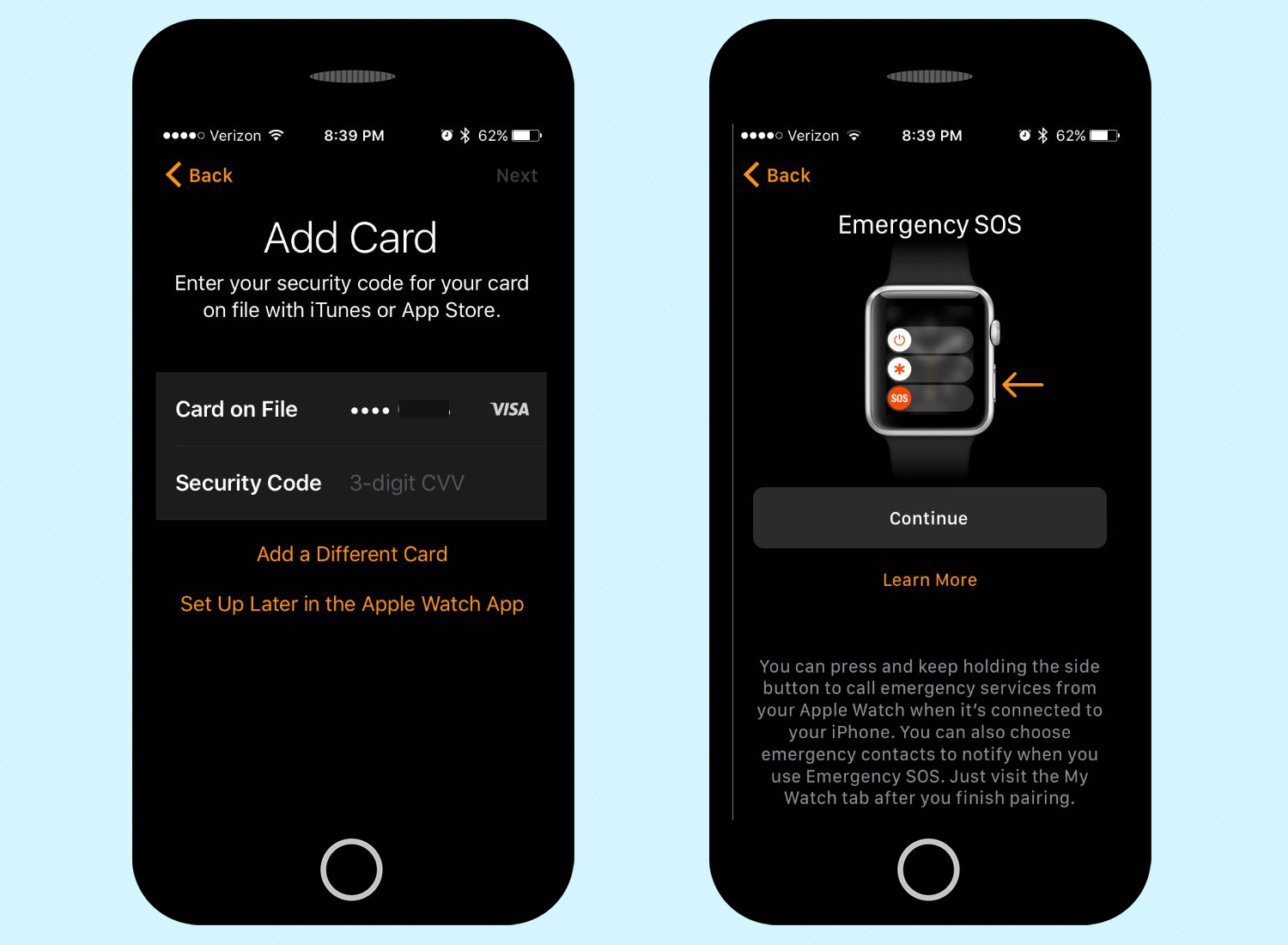
على الرغم من أن هذه الميزات اختيارية، إلا أن تفعيلها يمنحك القدرة على إجراء مدفوعاتك بسهولة عبر خاصية الدفع اللاتلامسي، بالإضافة إلى تعزيز فرص العثور عليك في حالات الطوارئ أو الضياع أو الحوادث، مما يجعلها خيارات مفيدة للغاية تستحق التفعيل.
10. تثبيت التطبيقات المتاحة على Apple Watch
بعد إعداد Apple Watch، يمكنك الآن تثبيت التطبيقات المتوافقة. لديك خياران رئيسيان: إما تثبيت جميع التطبيقات المقترحة دفعة واحدة، أو اختيار التطبيقات التي ترغب بتثبيتها بشكل انتقائي.
إذا كنت تفضل التحكم الكامل بالتطبيقات الموجودة على ساعتك، يمكنك تأجيل التثبيت وتحديد التطبيقات التي تريدها لاحقًا. أما إذا كنت راضيًا عن تثبيت جميع التطبيقات الموصى بها الآن، فانقر على “تثبيت الكل” (Install All).
ستبدأ Apple Watch الآن في المزامنة مع iPhone الخاص بك. ستتلقى إشعارًا عند اكتمال المزامنة، وعندها ستكون ساعتك جاهزة للاستخدام.
هل تريد الاستفادة القصوى من ساعتك الذكية الجديدة؟ إليك بعض النصائح المفيدة:
- ميزة التحقق من السلامة: تعرّف على كيفية استخدام ميزة “Check In” للتحقق من السلامة على أي Apple Watch.
- ترجمة اللغات: اكتشف كيفية ترجمة اللغات مباشرة من معصمك باستخدام تطبيق الترجمة المدمج في watchOS.
- معلومات المد والجزر: للمهتمين بالبحر، تعلّم كيفية التحقق من معلومات المد والجزر على Apple Watch.
- الكشف عن انقطاع التنفس أثناء النوم: فعّل خاصية الكشف عن انقطاع التنفس أثناء النوم للحصول على رؤى صحية قيّمة.
استمتع بتجربة Apple Watch الجديدة!
